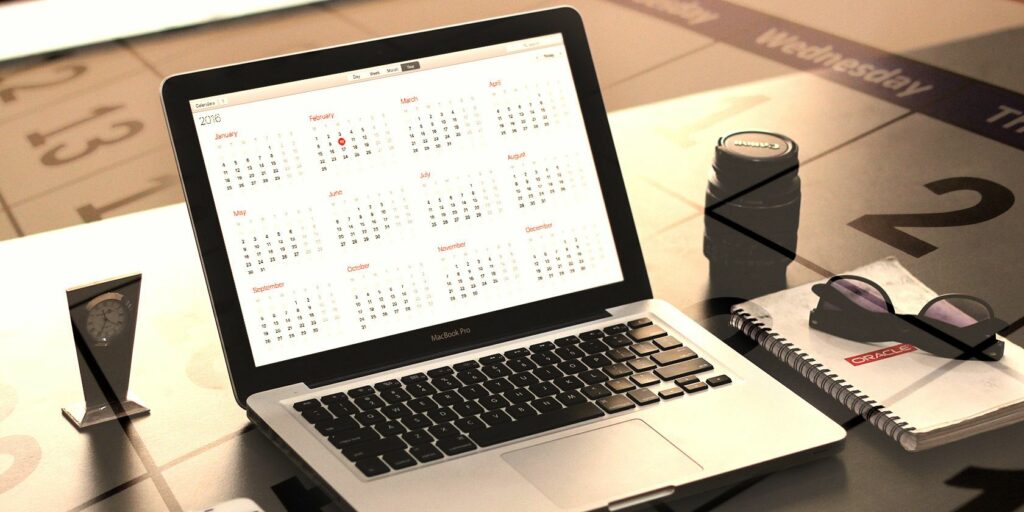5 meilleures applications et modules complémentaires de calendrier Mac
Chaque Mac est livré avec une application de calendrier OS X intégrée, mais le calendrier d’Apple est rudimentaire et manque de nombreuses fonctionnalités utiles. Heureusement, il existe de nombreuses applications tierces géniales qui peuvent remplacer l’application Calendrier ou la faire passer au niveau supérieur en tant que modules complémentaires.
Nous avons réduit notre liste aux cinq meilleures applications de calendrier pour Mac – n’oubliez pas de nous dire laquelle vous préférez dans les commentaires à la fin de cet article.
excellente alternative
Voulez-vous remplacer le calendrier standard ? L’une des deux applications suivantes fera le travail.
Fantastique 2 (49,99 $)
Plus convenable: Ceux qui veulent faire un peu plus sur leur calendrier chaque jour, ils n’ont pas le temps pour la personnalisation.
Fantastical se trouve être le récipiendaire des Mac Design Awards 2015. Ce qui rend Fantastical si impressionnant, c’est son moteur de langage naturel, qui fait de l’ajout de nouveaux événements une expérience sans effort.
Par exemple, vous pouvez entrer « rencontrer Jay à 16h » et Fantastical commencera à créer une entrée de calendrier sur votre calendrier pour le lendemain après-midi et recommandera quelqu’un nommé Jay à partir de votre application Contacts. Une fois ces informations confirmées, il enverra même à Jay un mail l’invitant à l’événement. L’application peut également comprendre du texte suggérant des événements futurs ou récurrents, tels que « le troisième dimanche de chaque mois », « chaque week-end », « le dernier jour ouvrable de chaque mois », etc.
Faire une vidéo du jour
Fantastical a une fenêtre de calendrier complète avec des vues par jour, semaine, mois et année. Il propose également des thèmes clairs et sombres, une prise en charge des fuseaux horaires et des rappels d’anniversaire. Des widgets du centre de notification sont également disponibles. Si vous utilisez également Fantastical 2 pour iOS, la prise en charge d’Apple Handoff est disponible, assurant la continuité entre les appareils. Le moteur CalDAV natif de l’application permet aux utilisateurs de connecter leur Mac directement à leurs services de calendrier tels que iCloud, Google et Yahoo.
Ce qui distingue Fantastical des autres solutions de notre liste, c’est son application de barre de menus complète, qui était disponible avant de devenir un remplacement complet du calendrier. L’accès à la barre de menu offre un moyen puissant de revoir la journée avec un mini-calendrier. Encore mieux, Fantastic 2 permet de détacher ce calendrier directement de la barre de menus, et vous pouvez également le redimensionner.
Fantastical est disponible sur le Mac App Store ou le Flexbits Store. Un essai gratuit de 21 jours est également disponible. Devriez-vous dépenser 50 $ pour un calendrier ? Nous pensons que cela vaut chaque centime.
BusyCal 2 (49,99 $)
Plus convenable: Ceux qui sont satisfaits de l’application Calendrier d’Apple veulent plus d’outils de personnalisation.
BusyCal est l’une des applications de calendrier Mac tierces les plus anciennes et les plus populaires. Comme Fantastical, BusyCal vous permet d’ajouter des événements en utilisant le langage naturel. Il fonctionne également avec la plupart des services CalDAV, y compris iCloud, Exchange et Google.
BusyCal brille par la personnalisation et l’utilisation de filtres intelligents. Contrairement à l’application Mac native, BusyCal vous permet de modifier le nombre de semaines affichées dans la vue mensuelle. Vous pouvez également modifier le nombre de jours dans la vue hebdomadaire. La police et la couleur de votre calendrier peuvent également être ajustées.
Les filtres intelligents vous permettent de créer des ensembles de calendriers et des recherches enregistrées. Vous pouvez créer des filtres qui affichent uniquement les événements répondant à certains critères, tels que des chaînes de texte ou des types d’événement. Un autre filtre peut afficher les événements contenant des chaînes de texte modifiées au cours des 15 derniers jours.
L’application comprend également une liste de tâches, un bulletin météo quotidien, une vue de liste, etc. Avec toutes ces fonctionnalités, BusyCal peut vous aider à devenir plus organisé et efficace.
BusyCal est disponible sur le Mac App Store ou le BusyMac Store. Les clients de BusyCal 1.x offrent également un essai gratuit de 30 jours, ainsi que des réductions. Il existe également une version iOS appelée BusyToDo.
complément parfait
Vous aimez l’application Calendrier d’Apple, mais vous en voulez un peu plus ? Ces trois applications répondront aux exigences.
Papier buvard (9,99 $)
Plus convenable: Les gens recherchent de beaux calendriers de bureau en direct.
Si vous souhaitez voir votre emploi du temps et vos rappels sur votre bureau, Blotter est fait pour vous. Avec Blotter, toute votre semaine fera partie de votre fond d’écran. Vous pouvez également l’utiliser pour ajouter des événements et des rappels à la volée. Avec Blotter, vous pouvez afficher une date en semaine sur votre calendrier ou votre bureau, ou les 7 prochains jours. Vous pouvez également le redimensionner et le repositionner.
La caractéristique la plus impressionnante de Blotter est qu’il utilise des raccourcis. Avec ceux-ci, vous pouvez effectuer des tâches simples en quelques frappes. Ceux-ci incluent de nouveaux événements, de nouveaux rappels, la semaine prochaine, et plus encore.
Blotter fonctionne directement avec votre application OS X Calendar et est disponible sur le Mac App Store.
Calendrier 2 (Gratuit)
Plus convenable: Ceux qui veulent voir leur horaire à venir dans la barre de menu Mac sans payer un sou.
Il s’agit d’une autre application de barre d’état qui complète le calendrier standard d’Apple. En un seul clic, Calendrier vous permet d’afficher les événements et les tâches pour tout le mois directement dans la barre de menus. Le but ici est de voir tout dans votre emploi du temps en un coup d’œil sans avoir à passer du temps à appeler les applications d’Apple.
L’application affiche l’intégralité de votre calendrier mensuel. Les détails d’une date spécifique ne sont qu’à un clic, également dans la barre de menus. Vous pouvez personnaliser l’application en modifiant les polices, les couleurs et les thèmes ; vous pouvez également ajouter des prévisions météorologiques.
Le calendrier est gratuit sur le Mac App Store. Des personnalisations supplémentaires, telles que l’intégration de Facebook, sont disponibles via des achats intégrés.
QuickCal 3 (2,99 $)
Plus convenable: Les personnes qui ont désespérément besoin d’ajouter des événements de calendrier.
Le langage naturel joue un rôle central dans QuickCal. Après quelques frappes, l’application de la barre de menus commence à créer des événements à placer dans l’application Calendrier du Mac. Il enregistre même lorsque votre horaire est en conflit.
Avec QuickCal, vous pouvez afficher votre calendrier à venir dans une vue de liste, qui peut inclure des événements jusqu’à 7 jours à l’avance. Vous pouvez également afficher les rappels à partir de cet emplacement. Vous souhaitez être informé des événements à venir ? QuickCal dispose d’une fonctionnalité « d’alerte intelligente » qui créera des alertes à différents intervalles de temps.
QuickCal prend en charge iCal, Google Calendar et BusyCal. Il peut être trouvé sur le Mac App Store. Le site Web QuickCal propose également un essai gratuit de 14 jours.
voir également: Pour un équivalent QuickCal légèrement obsolète et plus ancien qui ne vous coûtera pas un sou, consultez RemindMeLater. Il est construit à l’époque d’iCal, mais fonctionne toujours bien avec l’application Calendrier d’OS X El Capitan, vous permettant d’ajouter des événements à votre emploi du temps en utilisant le langage naturel – sans les extras fantaisistes de QuickCal.
Ceci est votre choix
Il n’y a aucun problème à utiliser l’application Calendrier intégrée d’Apple pour Mac. Si vous cherchez quelque chose de différent, considérez nos solutions ici. Fantastical et BusyCal remplaceront l’application Calendrier, tandis que Blotter, Calendar 2 et QuickCal l’amélioreront. Chacun peut être un bon choix en fonction de vos besoins.
Quelle est votre solution de calendrier Mac préférée ?
A propos de l’auteur